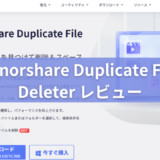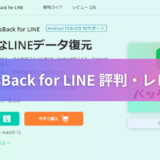※当サイトではアフィリエイト広告を利用しています。この記事では、「Tenorshare ReiBoot」を使ったiOS16へのアップデートついて詳しく見ていきます。


ジャンプできる目次
先ずは、今回iOS16へのアップデートでおすすめの「Tenorshare ReiBoot」について、その特徴を見ていきたいと思います。
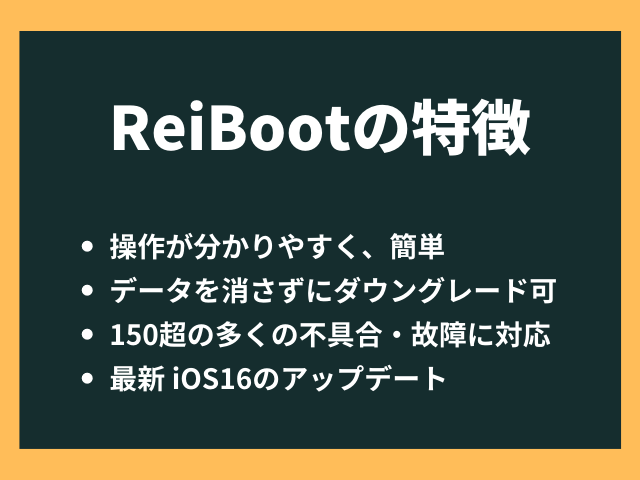
本ツールの特徴として、先ず「操作が分かりやすく、簡単」があります。
「Tenorshare ReiBoot」は、Tenorshare製の他ツールと同様、非常に使いやすく、操作手順分かりやすいですね。
基本的に、画面の指示に従って、数クリックすれば作業完了となるので、便利ですよ!具体的には、以下の3ステップです。
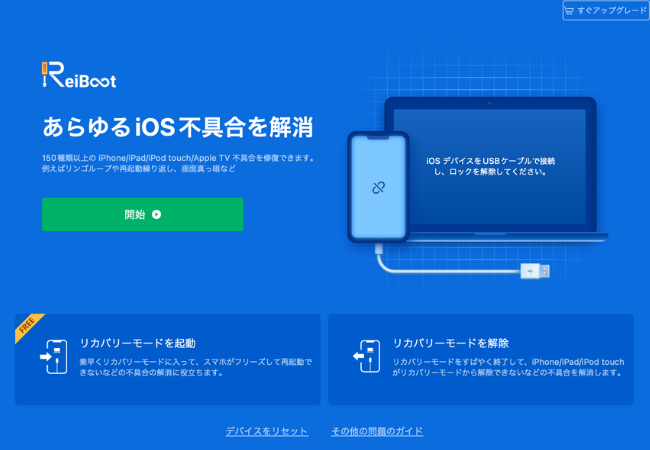
続いて「データを消さずにダウングレード可」です。
iOS等のダウングレードを実施すると、一部データが消える場合も少なくありませんが、「Tenorshare ReiBoot」ではそれがありません。
データが失われずにダウングレードが可能なので、助かりますよ。手順は以下の動画をご確認下さい。
次に「150超の多くの不具合・故障に対応」です。
「Tenorshare ReiBoot」は、150超の不具合・故障、割合で99%に対応しているのですね。
iPhoneに加え、iPad、iPod、Apple TVにも使えるので、利用できる幅も広いですよ。
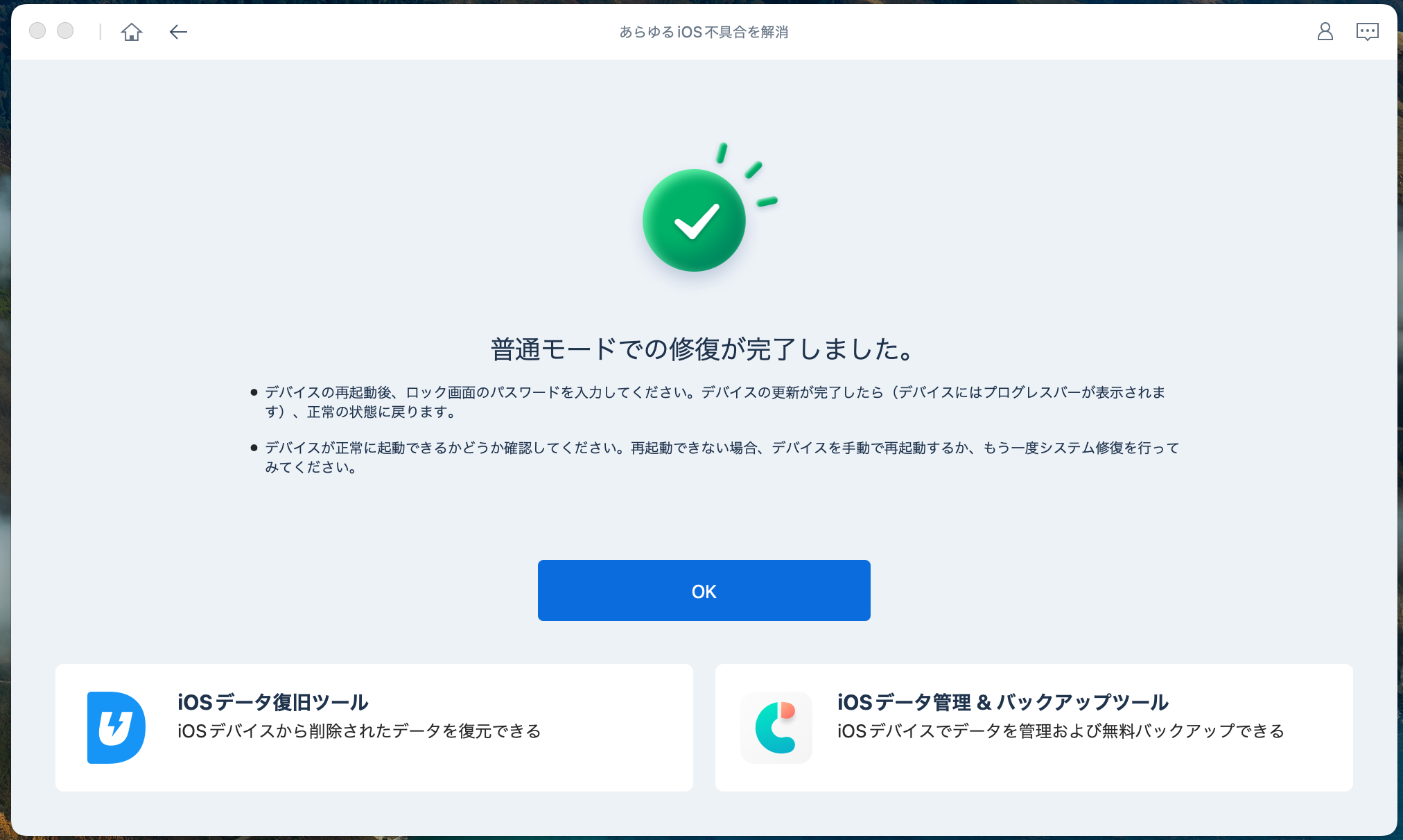
最後に「最新iOS16のアップデート」です。
詳しくは下記で説明しますが、エラーが出てiOS16へのアップデートができない場合の、解決方法になります。
エラーメッセージが出ることも少なくないので、助かる機能ですよね。
詳しくはこちらからどうぞ。
TRY NOW
「iOS16」について

今回iOS16の目玉は、ロック画面のカスタマイズですね。
これまでは時計と通知のみだったのが、各種ウィジェットを自由に追加できますよ。
他にも様々な機能が追加・アップデートされます。
個人的に嬉しいのは、メッセージの送信後修正・削除と写真の家族共有可ですかね。
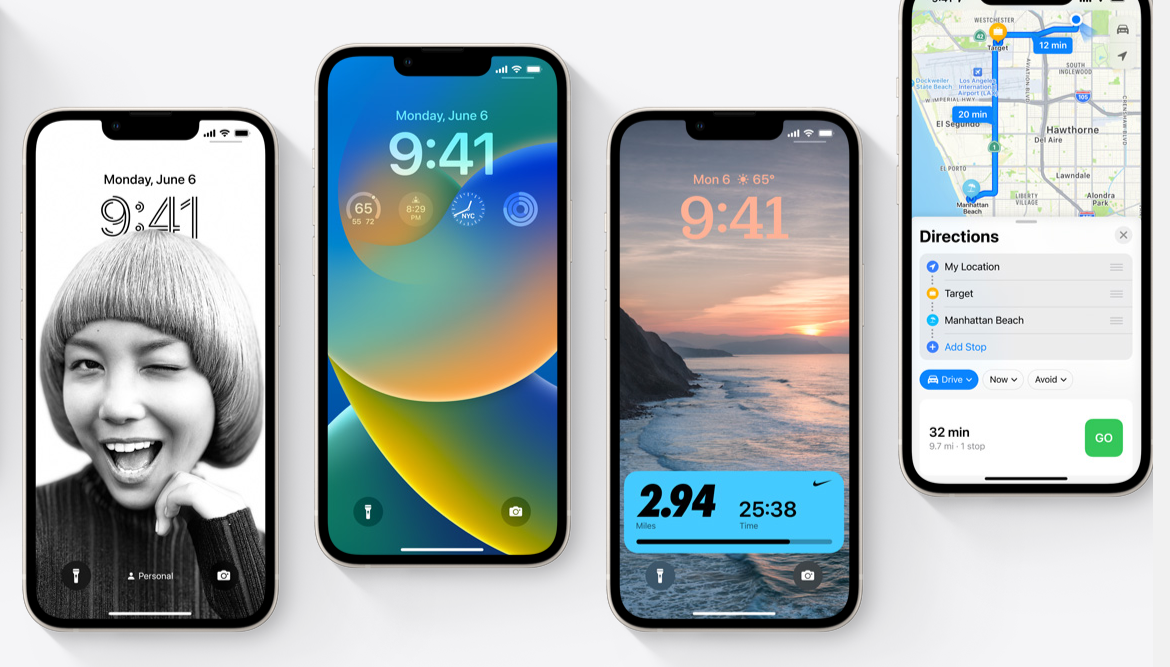
Apple HPより
対応機種は以下になります。
iPhone7・6s・6sプラス・SE(第一世代)は未対応なので、ご留意ください。
iOS16の対応機種
- iPhone 13シリーズ
- iPhone 12シリーズ
- iPhone 11シリーズ
- iPhone XS/XS Max/XR
- iPhone X
- iPhone 8/8 Plus
- iPhone SE(第2世代)
- iPhone SE(第3世代)
iOS16の主なアップデート方法
- 自分で手動
- ReiBootを利用
iOS16へのアップデート方法として、先ず「自分で手動」があります。
具体的には、iPhone上で「設定」→「一般」→「ソフトウェア・アップデート」→「自動アップデート」をクリックしていくのですね。
通常はこれで問題ないのですが、時々「iPhoneがアップデートできない」や「iPhone アップデートエラー」が出ることがあります。
こんな時に便利なのが、次の「ReiBootを使う」方法ですね。
iOS16はまだ正式リリース前なので、iOS15を例にアップデートをしてみたいと思います。
先ず「Tenorshare ReiBoot」をダウンロードした後、iPhoneをPCへ繋ぎます。
そしてリカバリーモードを起動・解除をクリックし、再度iPhoneを確認して下さい。
アップデート出来ていなければ、下記画面で「開始」をクリックします。
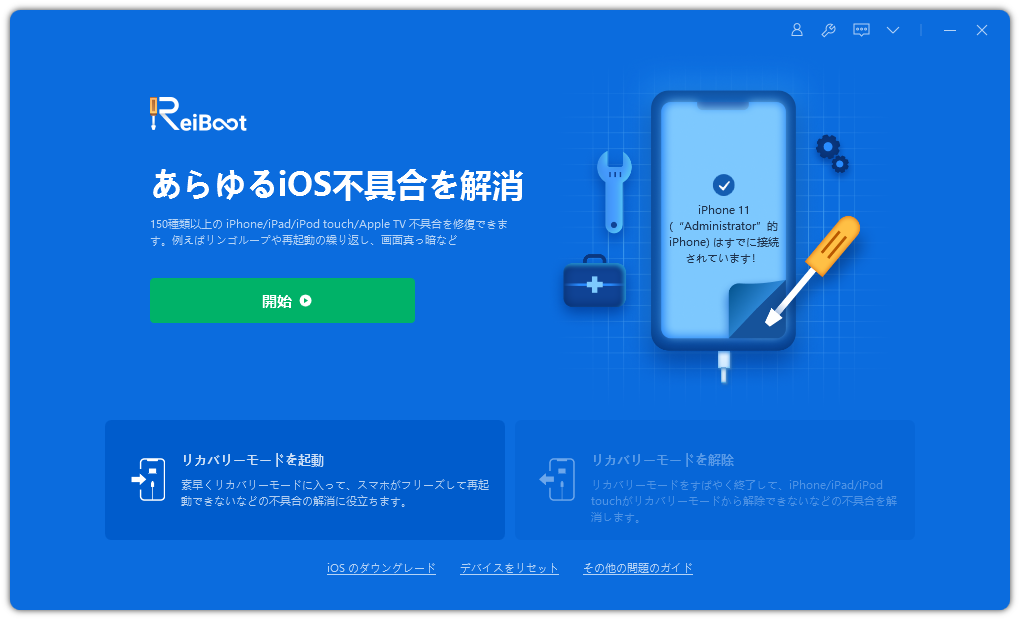
ファームウェアが更新されてない場合、更新します。
その後、下記画面で「普通モードを開始」をクリックして下さい。
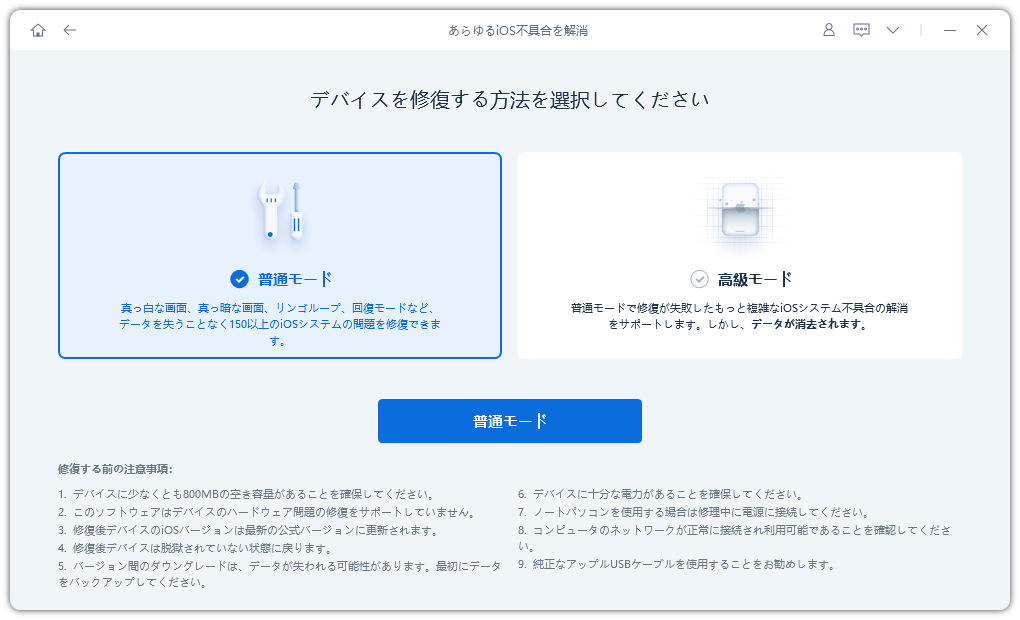
ファームウェアの更新が必要な場合はしましょう。
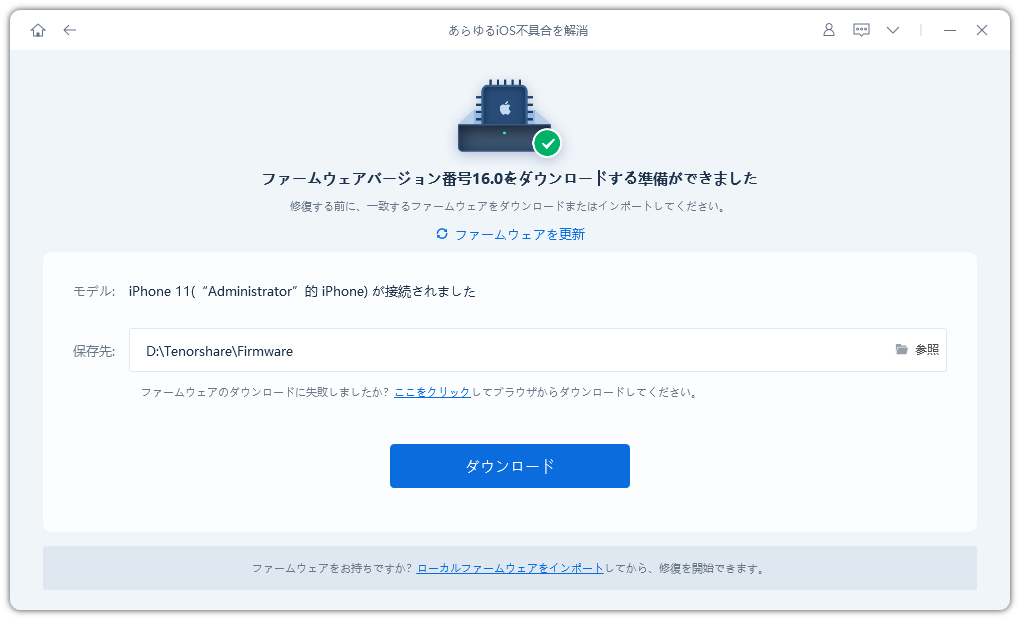
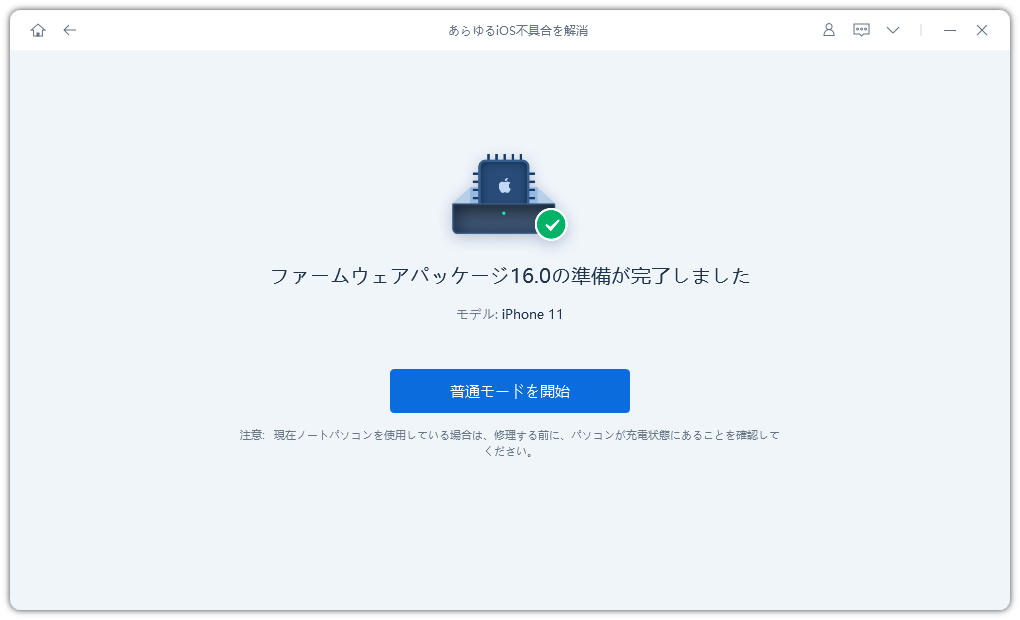
普通モードの修復が完了しました。
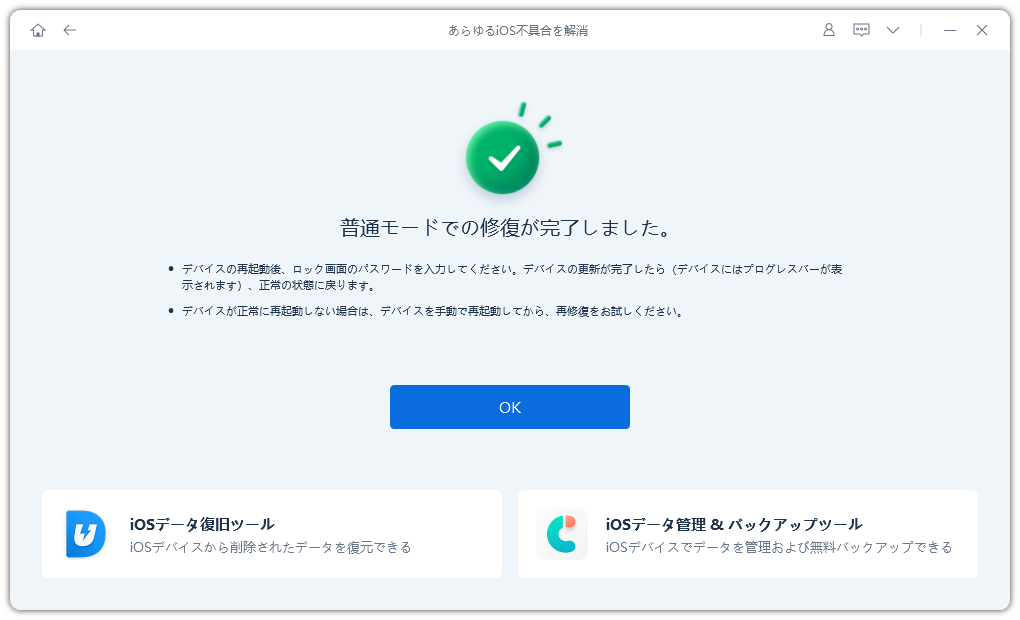
接続していたiPhoneを開き、「設定」→「一般」→「ソフトウェア・アップデート」をクリックすると、iOSが最新版に更新されていました!
詳しくはこちらからどうぞ。
TRY NOW
ということで、今回は「iOS16 アップデートでエラーが発生した時の対処法【Tenorshare ReiBoot レビュー】」について書いてきました。
「Tenorshare ReiBoot」は、iPhoneを始めとするAppleデバイスにて、幅広い不具合・故障を解決してくれる便利なツールです。
いよいよ一般公開となるiOS16へアップデートをする際お困りの方がいれば、是非ReiBootを使ってみて下さい!
詳しくはこちらからどうぞ。
TRY NOW
関連記事です。
こちら、同じくTenorshareのLINEデータ引継ぎツールです。
▶【iCareFone Transfer レビュー】評判・口コミ LINEデータの引き継ぎに便利なソフト
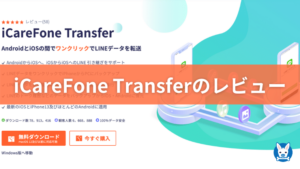 【iCareFone for LINE レビュー】評判・口コミ LINEデータの引き継ぎに便利なソフト【iCareFone Transfer】
【iCareFone for LINE レビュー】評判・口コミ LINEデータの引き継ぎに便利なソフト【iCareFone Transfer】
▶【iCareFone for LINE 新機能 レビュー】iPhone間のLINEデータ引継ぎが追加
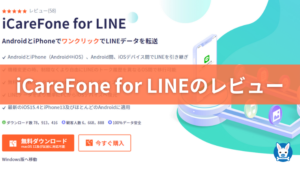 【iCareFone for LINE 新機能 レビュー】iPhone間のLINEデータ引継ぎが追加
【iCareFone for LINE 新機能 レビュー】iPhone間のLINEデータ引継ぎが追加
Mac用のクリーナーツールは、こちらがおすすめですよ。▶【CleanMyMac レビュー】おすすめのMacクリーナー【評価や評判】
 【CleanMyMac X 評判 クリーンマイマック 料金・価格】利用歴3年弱のレビュー【怪しい? Macpaw・口コミ・評価・】
【CleanMyMac X 評判 クリーンマイマック 料金・価格】利用歴3年弱のレビュー【怪しい? Macpaw・口コミ・評価・】
Macbook Airと合わせて買うと良いアイテムは、こちらをどうぞ。▶Macbook Airと一緒に買うアクセサリー 周辺機器
 Macbook Air と一緒に買うもの アクセサリ 周辺機器【m1】【買ったら必要なもの・必須】【2022年】
Macbook Air と一緒に買うもの アクセサリ 周辺機器【m1】【買ったら必要なもの・必須】【2022年】
これまで使ってきたアイテムの中で、特におすすめをまとめています。▶買ってよかったおすすめガジェット【2021年】【ソフトも】